可视化图表教学| 拖拽完成散点图展示数据分布情况
散点图是科研绘图中最常见的图形类型之一,通常用于显示和比较数值,使用一系列的散点在直角坐标系中展示变量的数值分布,可以通过观察发现两者的关系与相关性。如图,展示了一组人群身高体重的分布数据,红色代表女性,蓝色代表男性。
—
优点:拖拽完成散点图可以展示数据的分布和聚合情况,适合展示较大的数据集。
缺点:主要用于观测相关、分布和聚合,其他信息均不能很好展现。
—
下面就教大家花30秒的时间拖拽完成散点图
工具:帆软FineBI
1、创建组件
在帮助文档中下载源数据,然后点击数据准备,把源数据上传,取表名为身高体重,选择字段类型设置中的序号为文本;新建一个仪表板,然后点击新建组件,选择「身高体重」表。
2、生成图表
将「性别」字段拖入横轴中,将「身高」「体重」字段拖入纵轴中;在图表类型中选择散点图,将横轴中的「性别」拖入图形属性设置的颜色中,待分析区域的维度中的「序号」字段拖入细粒度中,把纵轴中的身高(求和)拖入到横轴。
3、图形属性设置
选择图表类型后,图形属性设置下自动切换成点图,点击颜色栏,可以设置男女性别显示颜色;点击大小栏,可以微调数据点的半径。
4、指标字段设置
点击身高(求和)下拉框,选择数值格式,设置单位后缀为cm,然后设置值轴(下值轴),点击选取轴刻度自定义,设置最小值为MIN(身高(求和))-5,最大值为MAX(身高(求和))+5。体重同理
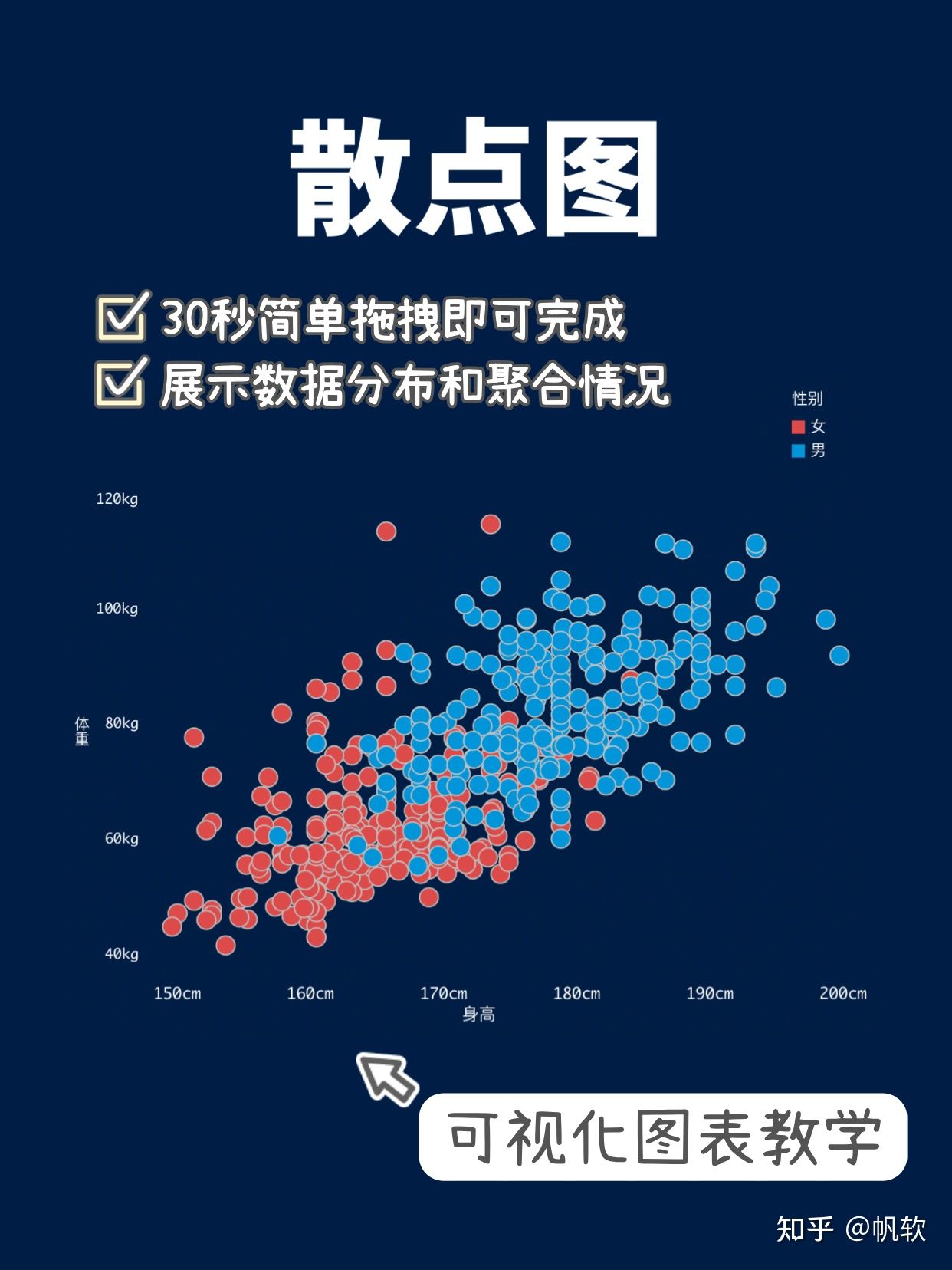
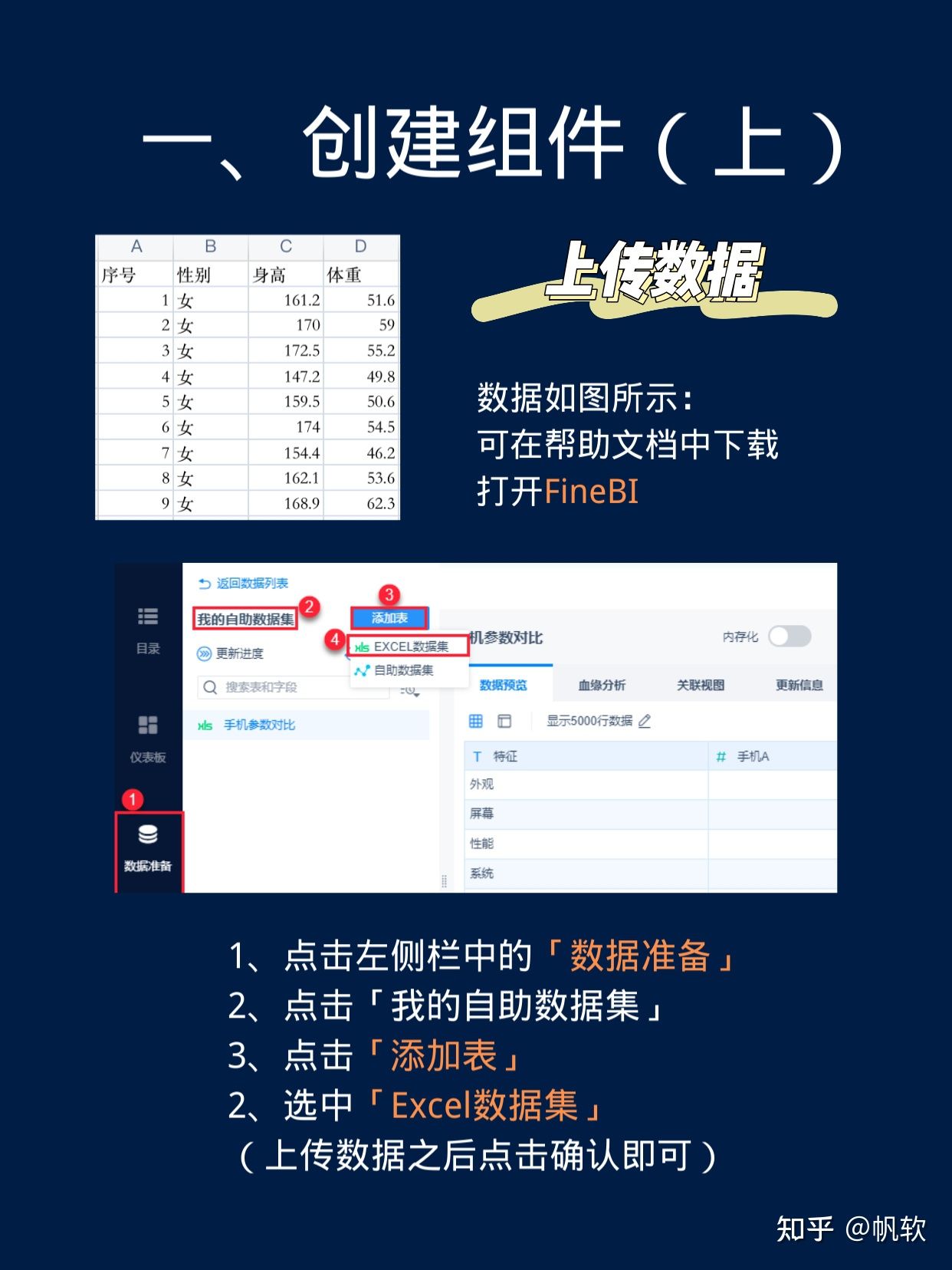
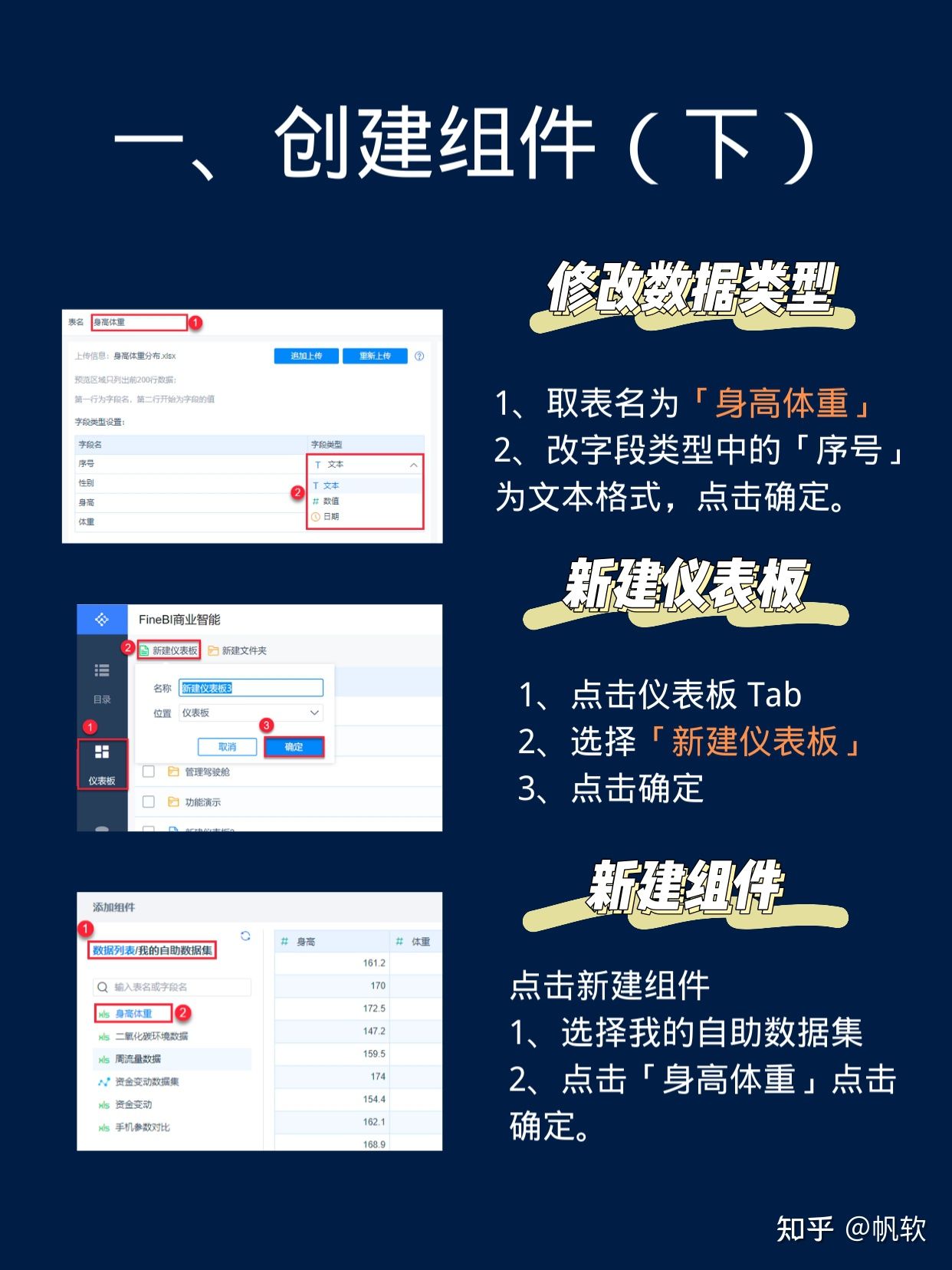
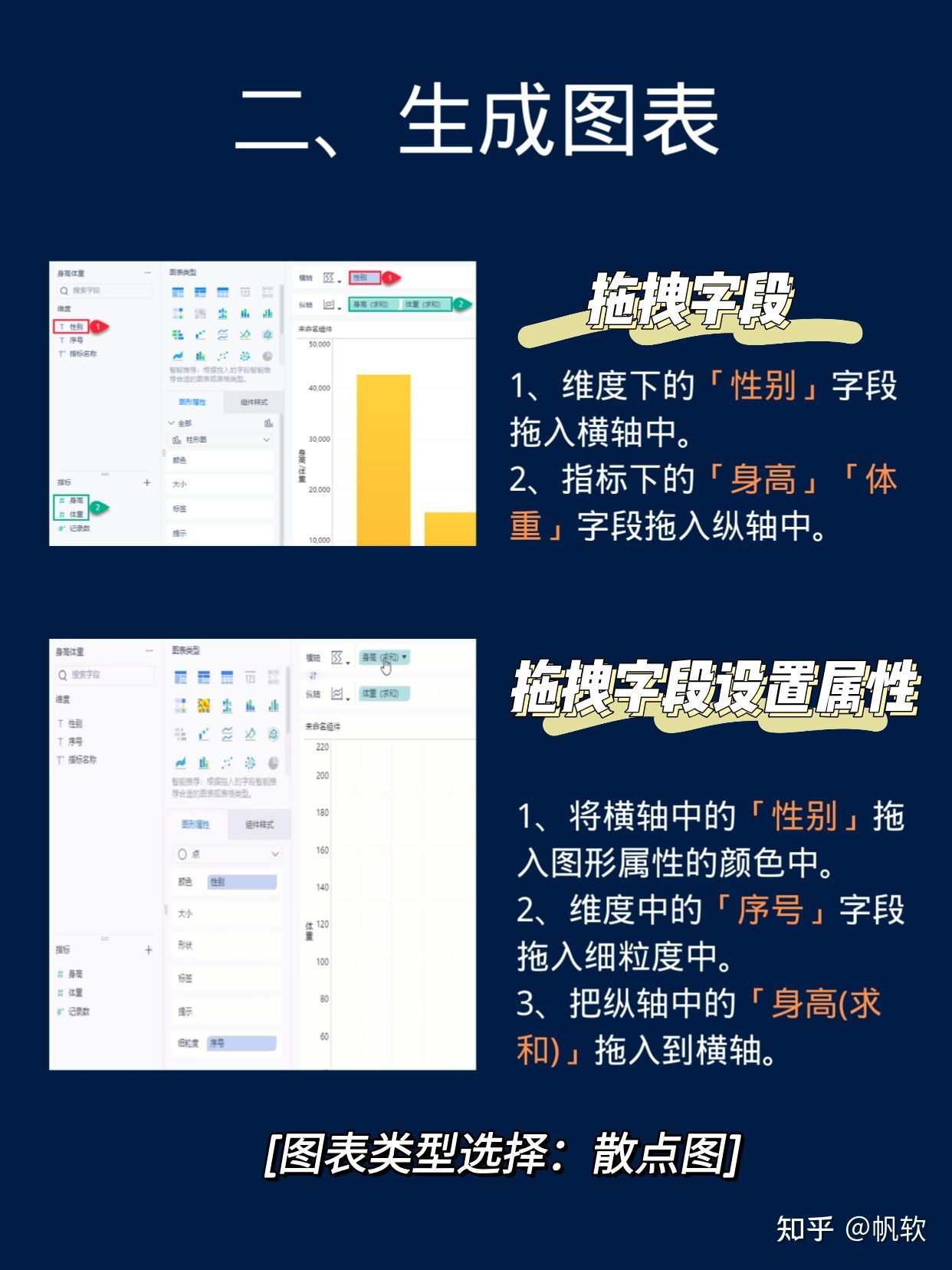
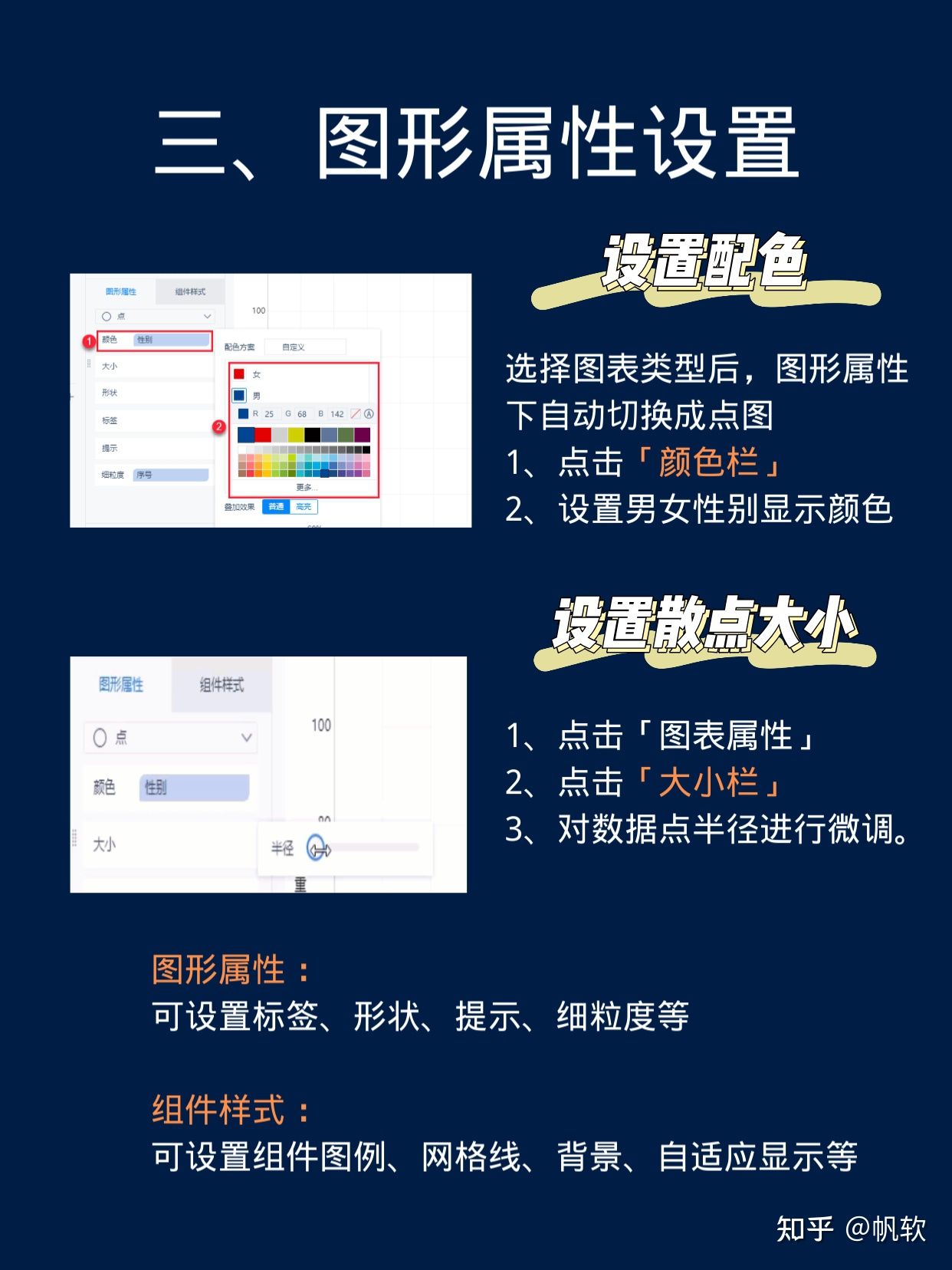
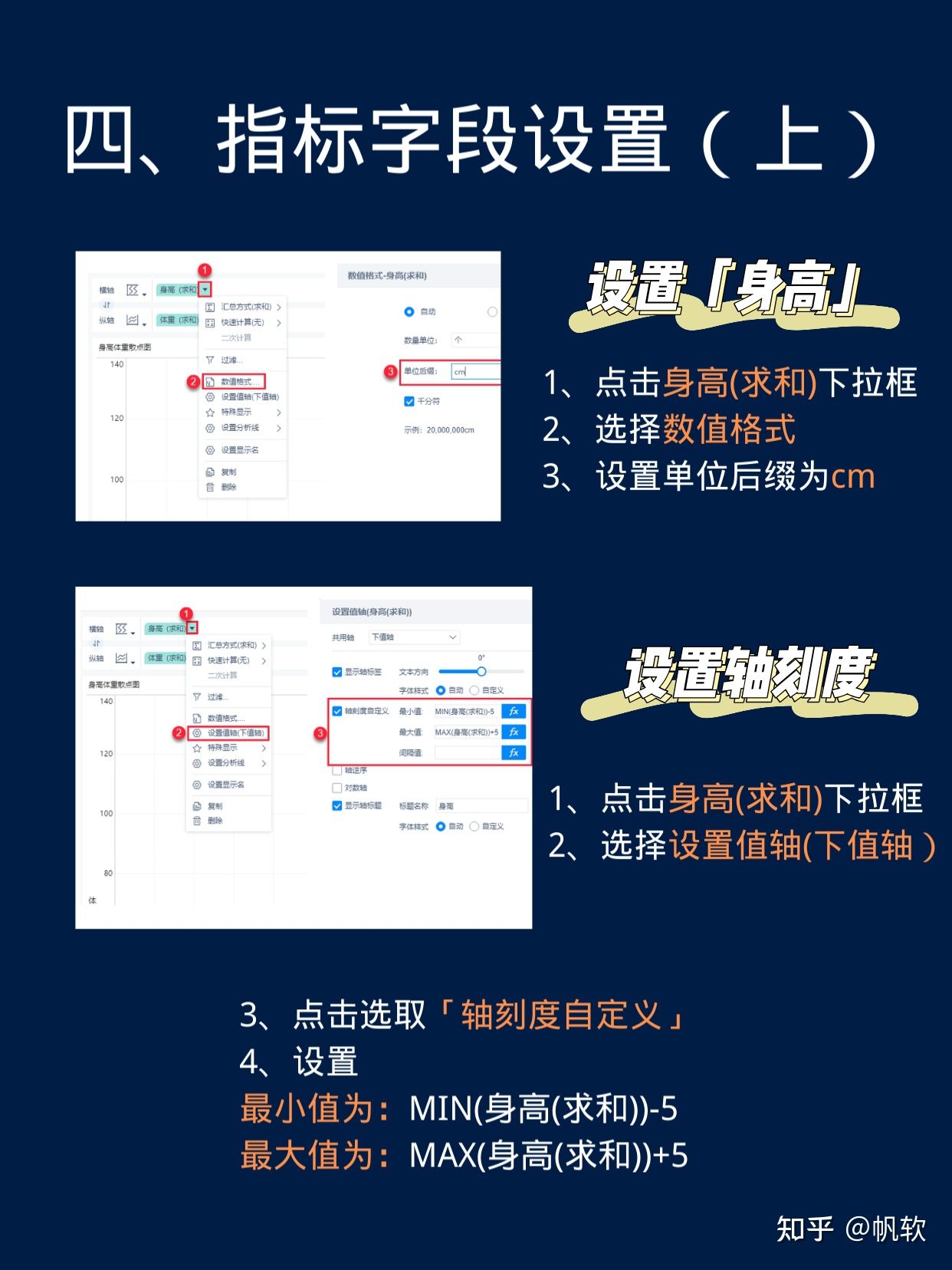
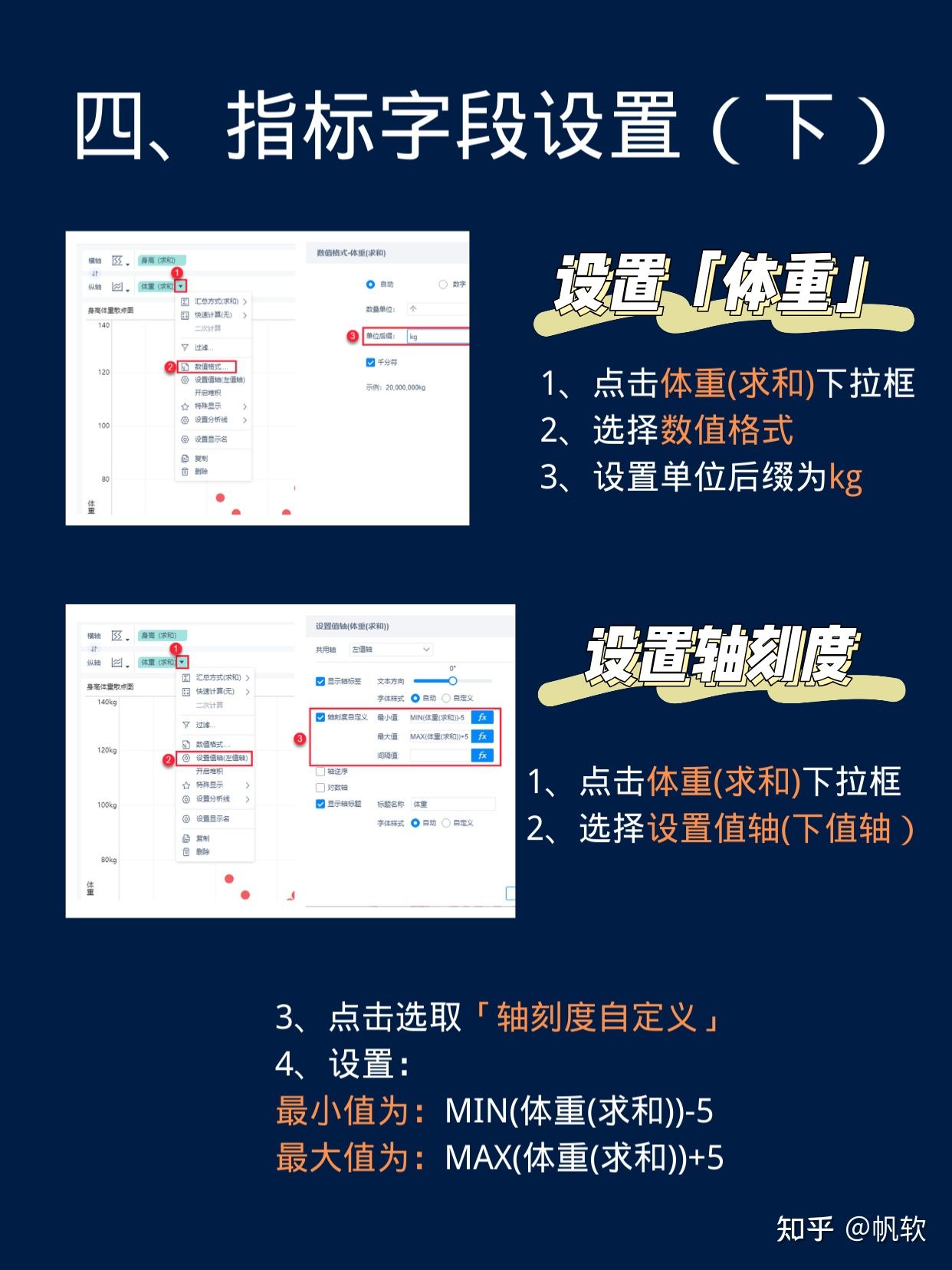
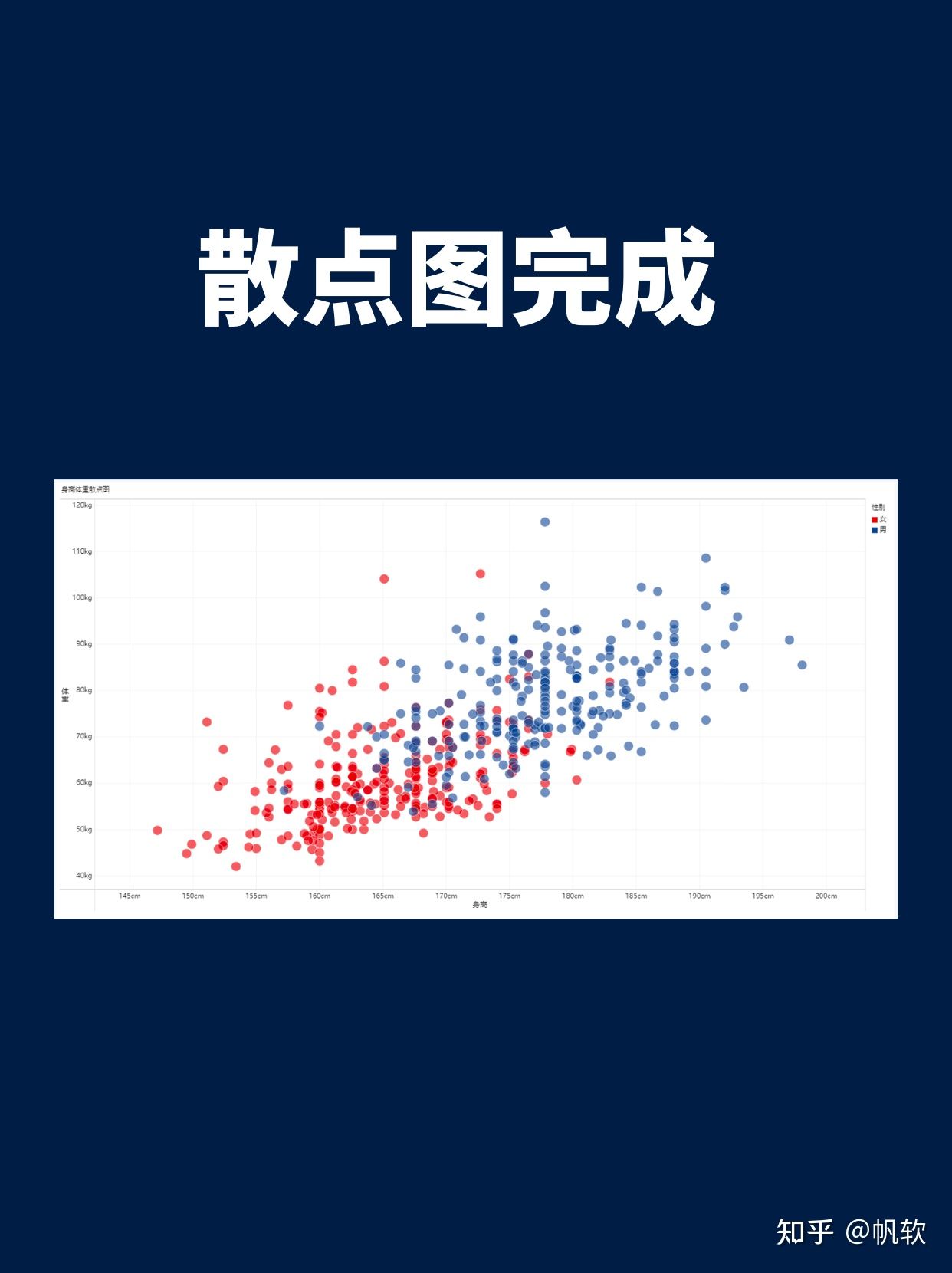
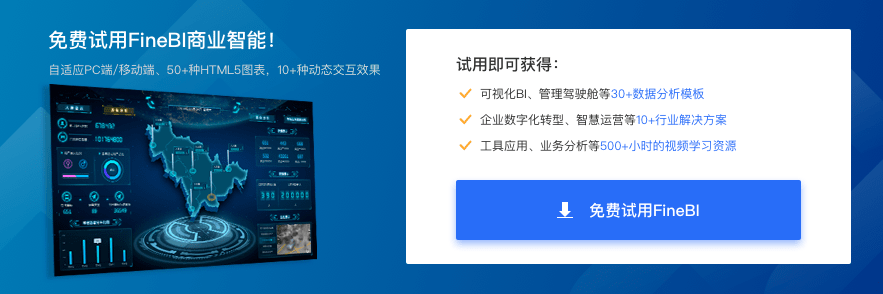
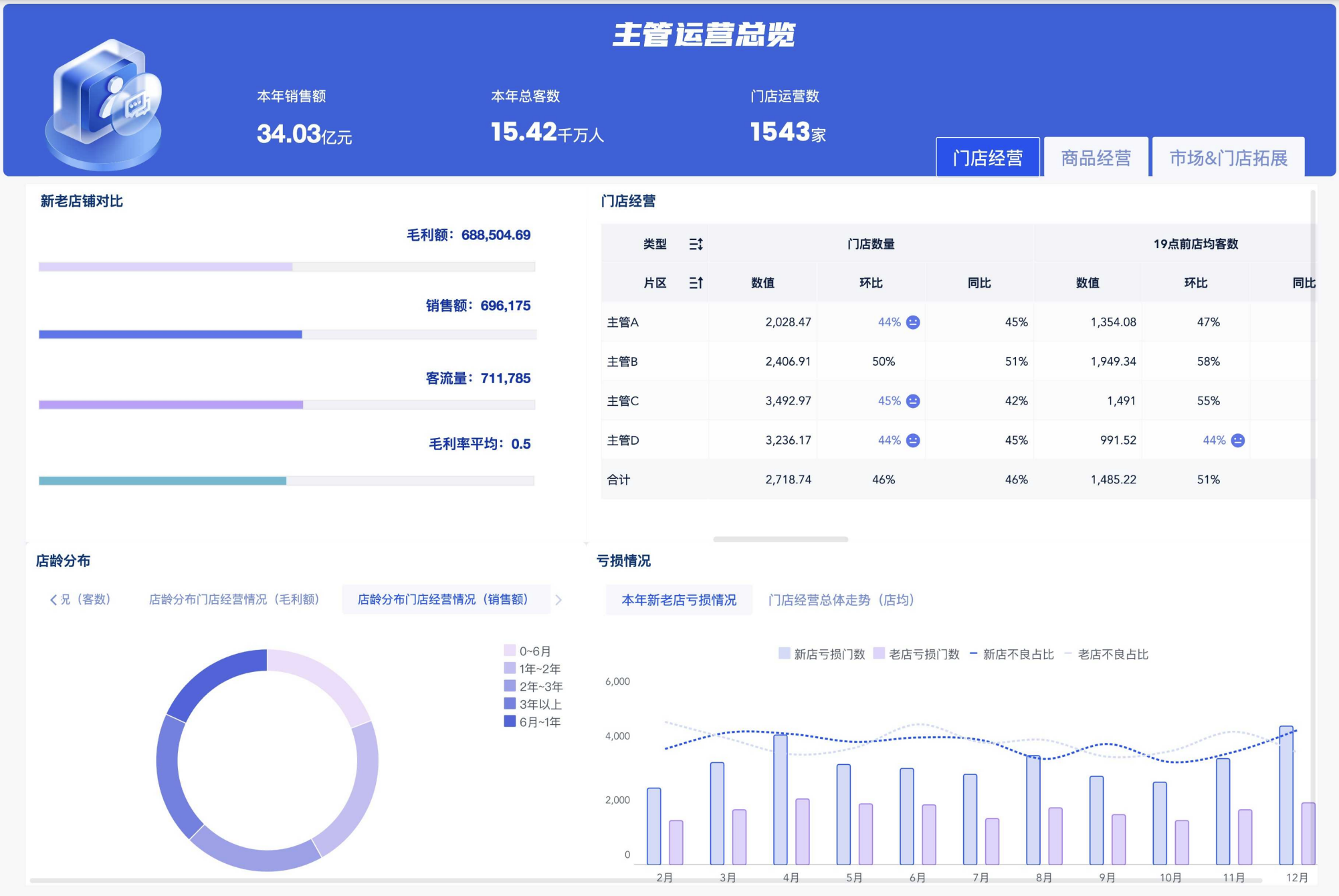





 立即沟通
立即沟通
